在文档中如何使用样式集
1、打开需要修改样式集的文档,再打开“Word选项”对话框,在左侧选择“快速访问工具栏”选项,在右侧“从下列位置选择命令”下拉列表中选择“不在功能区中的命令”选项,在其下的列表框中选择“更改样式”选项,再单击“添加”按钮将其添加到右侧的列表中,如图1所示。完成设置后单击“确定”按钮关闭对话框。
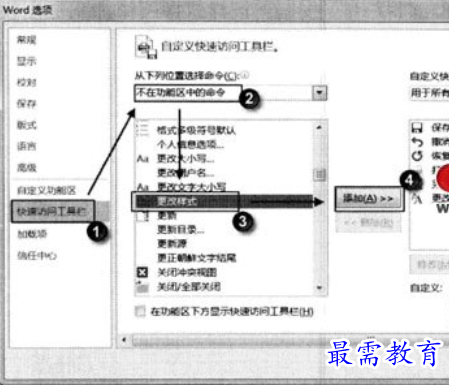
2、在快速访问工具栏中单击“更改样式”按钮,在打开的列表中选择“重置为默认样式集”选项,在打开的级联列表中选择文档需要使用的样式集,如图2所示。此时,所选择的样式集将被加载到“样式”组的样式库列表中,同时文档格式将更改为这个样式集的样式。

提示:如果要恢复默认的样式集,可以在“样式集”下拉列表中选择“重置为默认 样式集”选项。
3、当需要修改样式集中的字体时,可以在快速访问工具栏中单击“更改样式”按 钮,在下拉列表中选择“字体”选项后,在打开的级联列表中选择需要使用的字体样式,如图3所示。

4、在快速访问工具栏中单击“更改样式”按钮,在下拉列表中选择“段落间距”选项后,在打开的级联列表中选择需要使用的段落间距。此时,文档中的段落间距将更改为选择的值,如图4所示。

提示:为了方便操作,用户可以把自己需要的样式集、颜色和字体设置为默认值,这样,只要新建文档就可以使用这个样式集。设置方法是单击“更改样式”按钮后,在列表中选择“设为默认值”选项。
继续查找其他问题的答案?
-
Word 2019如何转换为PowerPoint?(视频讲解)
2021-01-258次播放
-
PowerPoint 2019如何为切换效果添加声音?(视频讲解)
2021-01-232次播放
-
PowerPoint 2019如何设置切换效果的属性?(视频讲解)
2021-01-232次播放
-
PowerPoint 2019如何为幻灯片添加切换效果?(视频讲解)
2021-01-230次播放
-
2021-01-199次播放
-
2021-01-193次播放
-
2021-01-192次播放
-
2021-01-191次播放
-
2021-01-1912次播放
-
2021-01-196次播放
 办公软件操作精英——周黎明
办公软件操作精英——周黎明
 湘公网安备:43011102000856号
湘公网安备:43011102000856号 

点击加载更多评论>>